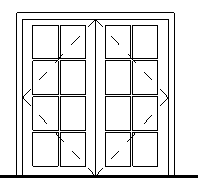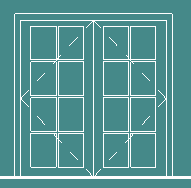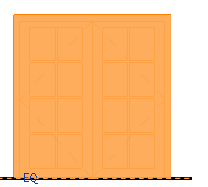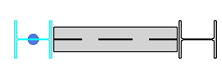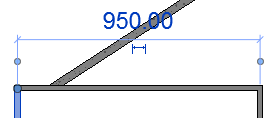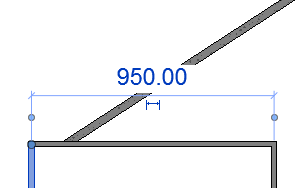作図領域のグラフィックスとテキストの表示をコントロールします。
- [ファイル]タブ
 [オプション]をクリックします。 [グラフィックス]タブをクリックします。
[オプション]をクリックします。 [グラフィックス]タブをクリックします。
| オプション | 説明 |
|---|---|
| ナビゲーションのパフォーマンスを表示 | |
| 再描画中のナビゲーションを許可する | ビューをナビゲート(画面移動、オービット、ズーム)できるように、モデル要素の描画を中断します。このオプションを使用すると、大規模なモデルでビューをナビゲートする際にパフォーマンスが向上します。
詳細については、「再描画中のナビゲーションを許可する」を参照してください。 |
| ビューのナビゲーション中に表示を簡略化 | 表示される詳細情報の量を減らし、一部のグラフィックス効果を停止することにより、画面移動機能、オービット機能、ズーム機能を使用してビューをナビゲートする際のパフォーマンスを向上させます。
ナビゲーションを停止すると、詳細情報とグラフィックス効果が表示されます。 |
| グラフィックス モード | |
| アンチエイリアシングを使用して線分を滑らかにする | ビューで線分の品質を向上させ、エッジをより滑らかに表示します。このオプションは既定で有効になっているので、個々のビューに対してアンチエイリアシングをオンにできます。詳細については、「アンチエイリアシングを使用して線分を滑らかにする」を参照してください。
注: アンチエイリアシングを使用するときに最高のパフォーマンスを得るには、ハードウェア アクセラレーションを有効にします。ハードウェア アクセラレーションを無効にして、アンチエイリアシングを有効にする場合、ビューをズームしたり、画面移動したり、操作するときに処理が遅くなることがあります。
|
| 色 | |
| 背景 | 作図領域で背景と要素の色を変更します。色の値をクリックして、新しい背景色を指定します。暗い色を使用すると要素が白で表示されます。
|
| Selection | 作図領域で選択した要素を表示するために使用する色を設定します。色の値をクリックして、新しい選択色を指定します。
|
| 半透明 | 選択した要素の背後にある要素を表示できます。 |
| 事前選択 | 作図領域で要素の上にカーソルを移動したときにハイライト表示される要素を表示するために使用する色を設定します。色の値をクリックして、新しい事前選択色を指定します。
|
| 警告 | 警告またはエラーが発生したときに選択される要素を表示するために使用する色を設定します。色の値をクリックして、新しい警告色を指定します。
|
| 計算 | バックグラウンド計算に関連する要素の表示に使用する色を定義します。色の値をクリックして新しく計算する色を指定します。
|
| 鉄筋の編集 | 拘束エディタの環境で、編集中の鉄筋要素を表示するために使用される色を定義します。色の値をクリックして、新しい鉄筋編集の色を指定します。
|
| 仮寸法文字の外観 | |
| サイズ | 仮寸法の文字のフォント サイズを設定します。
|
| 背景 | 仮寸法文字の背景を透明または不透明に指定します。
|